Zvokovna orodja¶
Kdenlive ima nekaj orodij za ravnanje z zvokom. Poleg ogledovalnika zvočnega spektra in nekaterih zvočnih učinkov imate naslednje možnosti:
Mešalnik zvoka¶
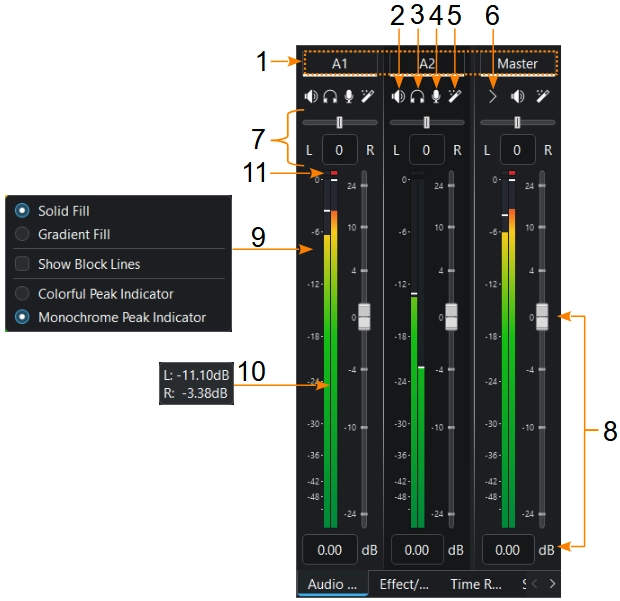
Mešalnik zvoka ima za vsak kanal naslednje funkcije:
- 1:
Številka kanala (številka zvočne steze ali ime) ali glavni kanal
- 2:
Nem zvočni kanal
- 3:
Solo zvočni kanal
- 4:
Snemajte zvok neposredno na stezo povezanega zvočnega kanala
- 5:
Odpre sklad učinkov povezanega zvočnega kanala
- 6:
Preklopi (vklopi oz. izklopi) kontrolnike zvočne steze
- 7:
Uravnotežite zvočni kanal. Bodisi s drsnikom bodisi z vnosom vrednosti.
- 8:
Nastavitev glasnosti
- 9:
S klikom desnega gumba miške (DGM) prikažete meni, kjer lahko prilagodite videz ravni zvoka. Te nastavitve hkrati nadzorujejo videz ravni v ogledu posnetka in projekta.
- 10:
Če s kazalcem miške postojite nad ravnijo, se prikaže vrednost dB vsakega kanala
- 11:
Pokazatelj porezave: ko signal enkrat doseže 0 dB ali višje, se pojavi rdeča pika in ostane nad 0 dB. Pokazatelj se ponastavi po nekaj sekundah (4-5 s), ko raven več ne doseže 0 dB.
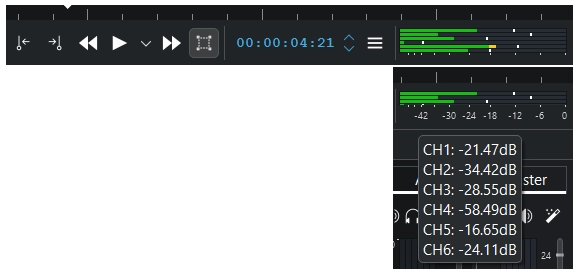
Raven nadzornega poslušanja. Ko se predvaja 6 kanalov, so vrednosti dB skrite.¶
Nadzorni zvočniki. Če imate več kot dva zvočna kanala, vrednost zvoka dB ni prikazana (kljukice bodo še vedno prikazane). Premaknite kazalec miške nad pripomoček in prikaže merilnik in vrednost dB na kanal.
Več zvočnih tokov¶
Več zvočnih tokov videoposnetka. V lastnostih posnetkov na zavihku Zvok lahko prilagodite in manipulirate z vsakim zvokovnim tokom. Več podrobnosti si oglejte v poglavju Lastnosti zvoka
Snemanje zvoka¶
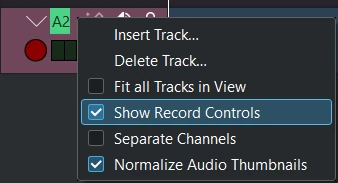
Z desno tipko miške kliknite glavo steze in omogočite Pokaži kontrolnike snemanja ali pritisnite gumb mic v mešalnikih (številka 4 na zgornji sliki) - prikaže se kontrolnik snemanja v glavi steze, ki je obarvan. Zdaj je v načinu spremljanja zvoka (ravni prikazujejo vhod mikrofona in drsnik za glasnost, s katerim izberete raven glasnosti mikrofona).
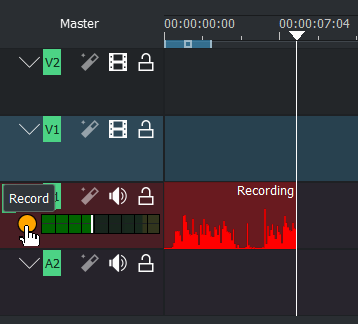
Med snemanjem vidite signalno obliko v živo, ki se pojavlja na časovnici.
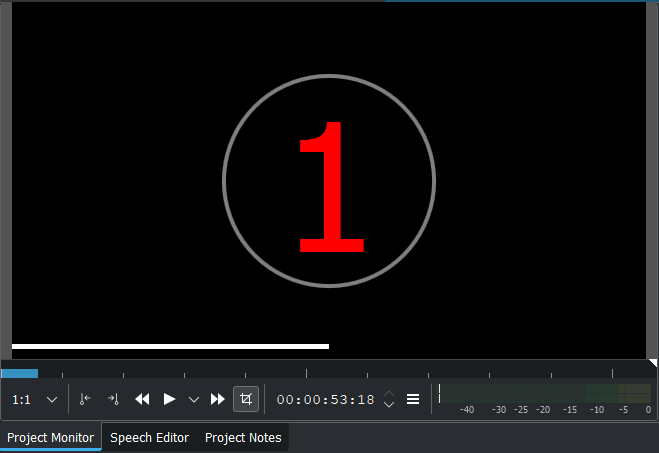
Onemogočite odštevanje, glejte nastavitve Prilagodi zajem zvoka¶
Snemanje med predvajanjem časovnice
Pritisnite preslednico, da začnete predvajati časovnico med spremljanjem.
Pritisnite r ali kliknite gumb snemaj, s čimer boste začasno ustavili predvajanje na časovnici. S pritiskom preslednice začnete snemati.
Neposredno snemanje
Začni snemati: pritisnite preslednico ali kliknite gumb snemaj na glavi steze. Začne se odštevanje v pogledu projekta (za izklop odštevanja glejte nastavitve Prilagodi zajem zvoka).
Premor: pritisnite preslednico
Za nadaljevanje: znova pritisnite preslednico
Ustavi snemanje: pritisnite ubežnico (Esc) ali kliknite gumb snemaj v glavi steze. Zvočni posnetek se doda v časovnico in projektno posodo.
Ko je snemanje končano, se zvočna datoteka ustvari in shrani v projektno posodo ali mapo, ki ste jo določili. »Pozornost« je še vedno na časovnici. S tipkovnimi bližnjicami se lahko še naprej premikate po novo vstavljenem posnetku, na primer skočite na konec posnetka ali na začetek ali na naslednji posnetek.